NinjaTraderインストール編。NO.2-無料チャートソフト
>NinjaTraderインストールしてみた。ダウンロード編
Ninjatraderのインストールを解説するブログです。ダウンロード&準備は上記リンク先をご覧ください。
ソフトウェアをダウンロードできたらパソコンにインストールしていきます。
1.セットアップファイルを開く
PC上にダウンロードしたSETUP.EXEファイルをクリック。
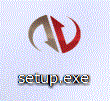
2.インストール開始
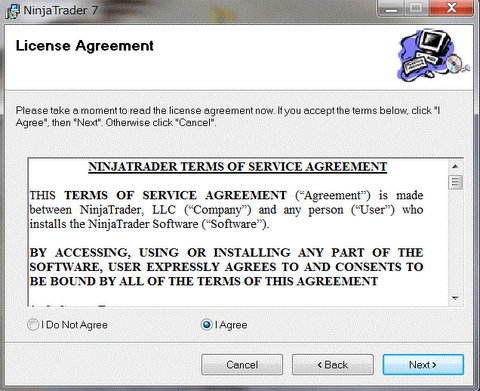
いろいろ規約が書かれた文章が出てきます。
同意できる人は I Agreeをチェックして次へ。
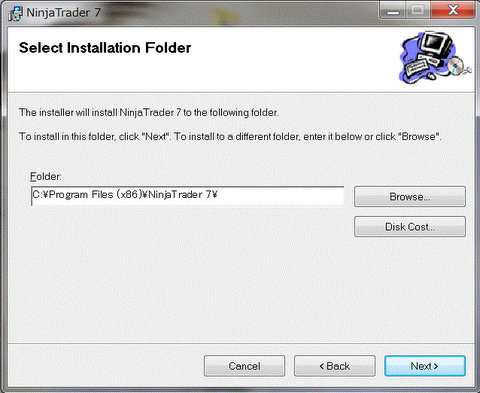
インストールする場所を選択。とくにデフォルトのままでいいでしょう。
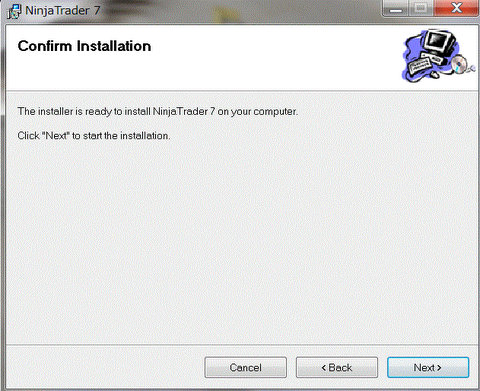
インストールの準備ができました。ネクストボタンで開始します。
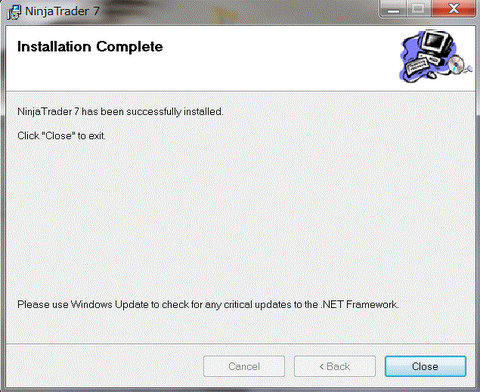
インストール完了(約5分~10分位)。クローズボタン押して終了します。
3.NinjaTraderを起動してみる
それでは実際にチャートソフトを立ち上げてみたいと思います。
↓私の場合、なぜか2個ショートカットアイコンがされました。(64-bitバージョン?)
よくわからないので、とりあえず左側のNinjaTrader7アイコンをクリック。
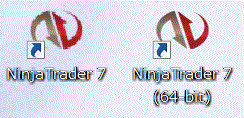
4.ライセンスキーの入力
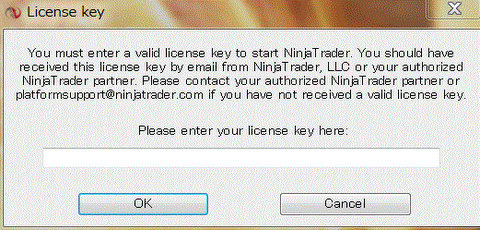
初回の起動時、ここでライセンスキーの入力を求められます。
メールに送信されてきたパスワードを入力(コピペ)してください。
5.起動成功
こんな画面が表示されたらインストール成功となります。
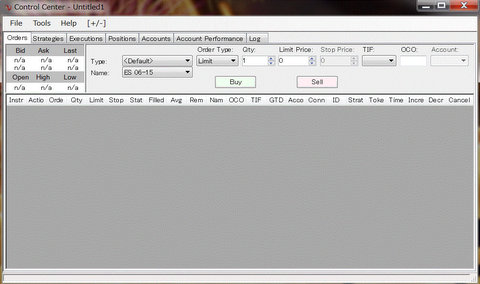
以上、ダウンロード~インストールまで簡単に解説しました。
ちなみにこの状態では役立たずのチャートソフトなので、リアルタイムのライブデータを取り込む必要があります。
次回はその接続方法まで進みたいと思います。

